江苏地税网上办税服务厅操作手册
江苏省网上办税服务厅-操作手册(纳税申报)
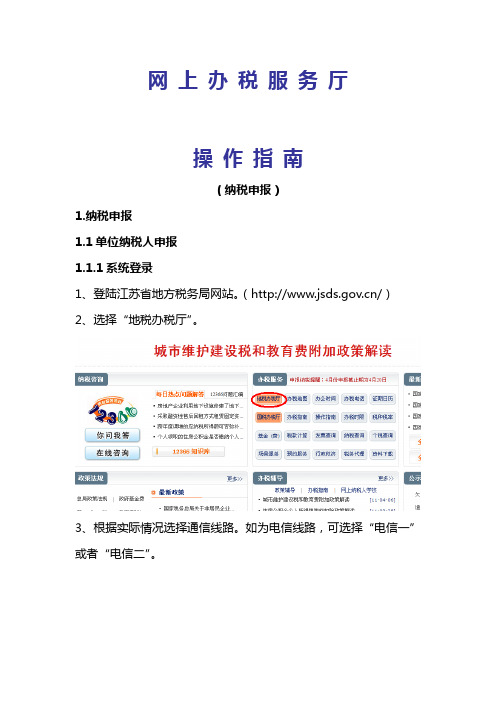
网上办税服务厅操作指南(纳税申报)1.纳税申报1.1单位纳税人申报1.1.1系统登录1、登陆江苏省地方税务局网站。
(/)2、选择“地税办税厅”。
3、根据实际情况选择通信线路。
如为电信线路,可选择“电信一”或者“电信二”。
4、进入网上办税厅主界面后,点击“纳税申报-单位纳税人申报”。
5、进入登陆界面,选择数字证书用户登陆。
6、点击“点击登陆系统”。
7、输入CA证书密码,点击确定。
8、进入申报主界面。
1.1.2纳税申报1、选择相应的申报表,点击“申报”按钮,进行纳税申报。
2、在填出的申报表上填写相应数据,点击“暂存”按钮。
3、点击“确定”。
4、核对申报信息,无误后点击“提交”按钮。
5、再次确认。
6、申报完成后,可在纳税申报主界面查看相应申报表状态。
1.2 个人所得税申报1.2.1系统登录1、登录江苏省地方税务局网站(/)2、选择“地税办税厅”3、根据实际情况选择通信线路。
如为电信线路,可选择“电信一”或者“电信二”。
4、登录系统。
5、进入申报界面。
1.2.2离线客户端安装1、点击“个人所得税申报离线客户端”,下载个人所得税离线客户端。
2、在弹出界面点击“保存”3、选择保存路径。
4、下载完成后,双击此文件。
5、根据提示,安装客户端。
6、安装成功后,桌面会显示“个人所得税明细申报……”文件夹,如图。
1.2.3个所税申报数据生成1、打开“个人所得税明细申报……”文件夹,双击“客户端软件”,进入离线客户端。
2、选择需要申报的类型。
3、选择需要申报的报表4、打开相应报表。
5、根据实际情况填写报表。
6、数据审核(如图)。
7、如单位人数超过20人,点击“下页”增加。
8、数据录入完毕后,点击左上角“保存”按钮。
如图。
9、保存成功后,提示生成dat文件,选择保存路径,进行保存。
10、提示保存成功1.2.4个人所得税申报1、进入申报界面后,点击“上传”按钮,如图。
2、点击“浏览”。
3、找到之前保存过的dat文件。
4、选择“上传”。
江苏省网上办税服务厅票号资源申请功能启用通知

江苏省网上办税服务厅票号资源申请功能启用通知变动一系统改革升级后统一改成白纸发票“申请资源票号”步骤可以持纳税人身份证件到淮安市地税局委托相关工作人员当场办理同样可以在自身微机上操作去指定区域填写好内容办理如没操作完成由于网络影响出现断链或细节填写错误网页会提示“无可用票号”或是其它原因影响到开具失败江苏省地方税务局网上办税服务厅“票号资源申请”功能。
具体操作步骤如下:步骤一(如果以下软件电脑已调整或安装过可跳过此类叙述直接操作步骤二)自身电脑升级成IE8.0 浏览器然后再浏览器的工具里把“地税网地址”放在可受信任站点里然后再‘自定义级别里’操作如下A、打开浏览器。
B、选择菜单项“工具”→“Internet选项”→“安全”→“本地Intranet”→“站点”→“高级”。
C、在“将该网站添加到区域中”输入网上开票系统访问地址→“添加”→确认“对该区域中的所有站点要求服务器验证(https:)”前面的勾选框是“不勾选”状态→“确定”→“确定”。
(注意:如果是CA登录的用户,添加的网址是:https://;而其他登录方式的用户,添加的网址是:)。
D、在“安全”下“默认级别”→把级别下拉到最低→“应用”→“确定”。
设置正确会在网开系统主页面的右下角显示最后把JA V A脚步以上的所有插件都调成‘启用’然后再进网站设置申请资源票号步骤二(1)登录江苏省地方税务局网上办税系统(如图下)右边第二行“涉税申请”发票管理类,(2)输入税务管理码(不变)、密码(密码是:申请的时候用网上申报密码。
后六位是网上开票密码。
不要弄混忘记密码去地税局注销重新申请)最后输入验证码,登录(3)进入网上办税服务厅(如下图)进入网站后看左下角黄色文件夹第6行找到“发票管理”(4)、点击“发票管理”—“票号资源申请”,进入票号资源申请界面。
(5)、点击“增加”,选择“发票简称”、“开票类型”,在“申请数量”栏输入需要申请的发票份数,录入“申请理由”、“经办人”后,点击“暂存”、“提交”。
江苏省网上办税服务厅-操作手册(发票业务)
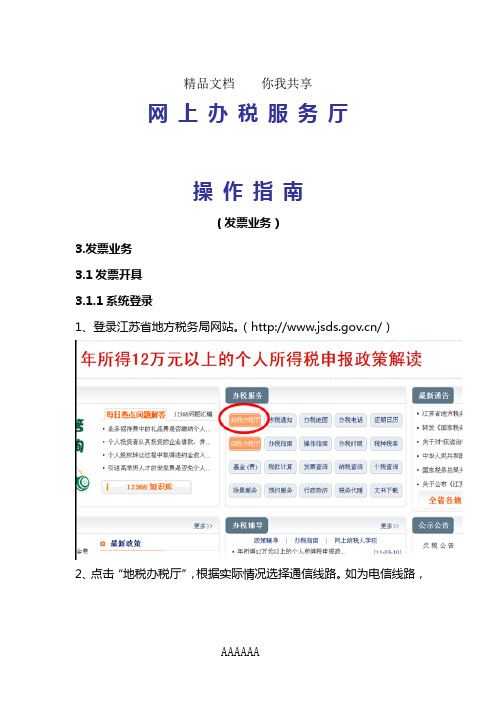
精品文档你我共享网上办税服务厅操作指南(发票业务)3.发票业务3.1发票开具3.1.1系统登录1、登录江苏省地方税务局网站。
(/)2、点击“地税办税厅”,根据实际情况选择通信线路。
如为电信线路,精品文档你我共享可选择“电信一”或者“电信二”。
3、在网上办税服务厅导航界面,选择“发票业务-发票开具”。
精品文档你我共享4、点CA证书登陆按钮,输入CA口令。
(亦可采用软密码方式登录)精品文档你我共享5、系统进入初次进入系统界面如图所示。
精品文档你我共享精品文档你我共享3.1.2前期维护3.1.2.1开票点维护1、点击“系统维护-开票点维护-新增”。
2、录入相关信息后,并在可开具发票名称里打上“√”,点击保存。
3、系统会弹出提示信息,点击确定。
精品文档你我共享3.1.2.2开票人维护1、点击“系统维护-开票人维护-新增”。
2、录入相关信息后,并在可开具发票名称里打上“√”,点击保存。
3、系统会弹出提示信息,点击确定。
3.1.2.3发票信息核对1、点击“发票资源管理-发票资源查询”。
2、选择发票名称,票号状态,点击查询,核对当前可用票号是否与领的票号一致。
3.1.2.4打印位置调整1、点击“发票开具管理-发票打印位置设置”。
2、选择发票名称。
3、录入左偏移数和右偏移数;也可通过拖动“票样”获取左偏移数和右偏移数。
4、点击“保存”按钮,系统会弹出保存成功的提示信息。
5、点击“打印测试”按钮,对保存的打印设置进行打印测试。
注意:每种发票需要通过多次打印才能获取到可用的偏移数;只要设置成功,下次打印则无需设置。
3.1.3发票开具管理3.1.3.1发票开具1、点击“发票开具管理-发票开具”,选择对应发票种类,点击“开具”。
2、输入相应发票信息,点击保存后打印。
3.1.3.2发票作废当开票人需要对本月开具尚未验旧的发票进行更正时,使用作废功能。
1、点击“发票开具管理-发票作废”。
2、选择你要作废的发票名称,如选“江苏省(地税)通用发票(非制式)”发票,进入发票的作废查询界面。
操作手册编写工作分工

(2014年2月12日版)
1.1
本环节流程图:
1.1.1
网上办税厅首页-登记事项-其它非居民信息预采集
1.1.1.1
其它非居民外网使用。
1.1.1.2
其它非居民企业税户信息外网预登记,发送到内网确认。
1.1.1.3
(1)同意协议,点击企业税户采集图片,填写其他非居民企业税户信息采集,填写首次支付方信息,提交;
(2)查询待审的其他非居民登记事项-其它非居民信息预采集
其它非居民外网使用。
外网采集完其他非居民个人税户信息后进行是否审核进度查询,税户信息查看,告知书打印,税户信息打印。
同意协议,点击其他非居民合同信息采集图片,输入流水号、密码或税务管理、纳税人识别码进行税户查询;
江苏地税省级大集中税收管理信息系统-网上办税-网上涉税申请审核—网上涉税申请审核
内网其他非居民企业税户审核
对外网的其他非居民企业税户信息进行确认审核。
(1)根据外网其他非居民企业税户信息的首次支付税务管理吗的征收机关下的税务人员进行登录审核
(2)查询待审的其他非居民企业税户,进行确认审核
网上办税厅首页-登记事项-其它非居民信息预采集
(1)同意协议,点击个人税户采集图片,填写其他非居民个人税户信息采集,填写首次支付方信息,提交;
(2)首次支付方税务管理码会进行校验,管理吗错误直接不可提交,支付方名称错误进行提示是否提交。
阅读协议,同意协议,进入税户信息采集页面。
点击其它非居民企业税户信息采集图片。
个人税户信息采集:
设置密码和填写所有信息,输入首次支付方信息提交,根据提示操作。
其它非居民外网使用。
外网采集完其他非居民企业税户信息后进行是否审核进度查询,税户信息查看,告知书打印,税户信息打印。
江苏电子税务局纳税人端-网络发票操作手册
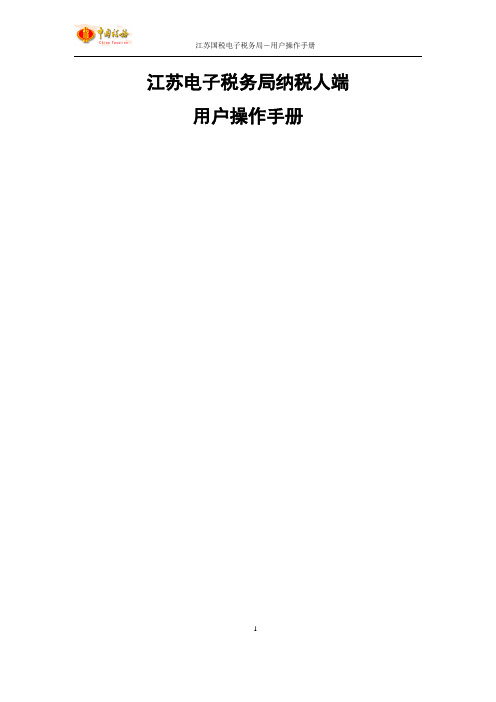
江苏电子税务局纳税人端用户操作手册1目录网络发票 (4)1.1发票开具 (4)1.1.1同步发票 (4)1.1.2发票填开 (5)1.1.3红字发票填开 (7)1.1.4已开发票作废 (9)1.1.5空白发票作废 (10)1.1.6发票补打 (11)1.1.7发票补录 (12)1.2发票管理 (13)1.2.1发票分配 (13)1.2.2发票回退 (14)1.2.3切换开票点 (15)1.2.4切换开票段 (16)1.2.5发票验旧 (16)1.3系统管理 (18)1.3.1企业基本信息 (18)1.3.2打印模板设置 (19)1.3.3客户信息维护 (20)21.3.4开票项目维护 (25)1.3.5开票点管理 (29)1.3.6开票人管理 (32)1.4查询统计 (33)1.4.1开具发票查询 (34)1.4.2开具项目查询 (41)1.4.3发票结存查询 (44)1.4.4供票资格查询 (46)1.4.5接受发票查询 (49)1.4.6验旧信息查询 (51)1.4.7发票领用查询 (54)3网络发票1.1发票开具1.1.1同步发票网络发票开具系统中的信息和ctais2.0中实时交互,但如果纳税人使用网络普通发票开具模块进行普通发票开具、查询时,发现系统提示的普通发票领用信息和实际领用信息不一致,可通过本功能进行普通发票同步,将CTAIS2.0中的普通发票发售信息同步至网络发票开具系统。
1.1.1.1功能概述将CTAIS2.0中的普通发票发售信息同步至电子税务局网络发票开具系统。
1.1.1.2操作步骤点击【同步发票】按钮,同步成功,提示“同步发票成功!”,若没有新票源或新票源尚未同步成功(发票领用后需等待约15分钟)则提示“正在处理中,请稍后再试!”。
45 1.1.2发票填开可通过此功能开具并打印普通发票。
1.1.2.1功能概述开具并打印普通发票。
1.1.2.2操作步骤1、 纳税人进入发票开具时,如纳税人状态为非正常户、停歇业务、锁定户或注销户,电子税务局做出相应提示,纳税人应根据提示先进行处理。
江苏网上申报操作流程

江苏网上申报操作流程 Company number:【0089WT-8898YT-W8CCB-BUUT-202108】网上申报操作流程一、用户登录1、打开IE浏览器。
2、进入南通市地方局网站左上角,双击打开“新版电子申报2009正式环境”。
或在桌面打开浏览器,在地址栏输入。
3、进入网上办税主页面。
4、点击“纳税申报”(只需选择一种用户登录方式),进入网上申报登陆界面。
5、软密码登陆:(1)税务管理码32060000+老的微机代码;(2)密码(为原网上申报系统的登录密码);(3)验证码(验证码若看不清,请刷新产生新的验证码);(4)点击登陆系统。
6、CA用户登录:(1)将CA证书附带的光盘放入光驱,安装CA驱动;(2)点击左下角“开始”-“程序”如出现“亿鑫”标志,说明驱动安装成功;(3)将key插入USB接口;(4)打开桌面上的Internet Explorer浏览器;(5)在地址栏输入,(6)点击“纳税申报”,选择数字证书用户登录。
二、密码修改1、成功登陆后,进入网上申报主页面。
2、点击右上角“修改密码”进入修改密码界面,修改完毕点击“修改”。
点击“确定”,密码修改成功。
三、纳税申报前需知1、鉴定信息查询(1)纳税人在申报前,请查看“鉴定信息查询”,点击“〉〉”进入。
(2)进入鉴定信息查询界面。
请仔细核对是否有误或者有漏鉴定的税种,如有错误或者漏鉴定的税种信息,请及时和主管税务机关管理员联系。
2.基本信息查询(1)在申报主页面点击“基本信息查询”,点击“〉〉”进入。
(2)进入基本信息界面,如有差错请及时和管理人员联系。
3.公告查询(1)在申报主页面右下方,有公告通知选项。
点击“〉〉〉”,进入公告通知明细界面。
系统会提醒该公告的有效期,公告的内容概要等,如果有附件下载,请点击“下载”。
四、纳税申报(一)通用申报表申报1、在申报主页面中,点击本月“地方税通用申报表”。
点击“申报”按钮,进入了申报页面。
江苏省网上申报操作流程图
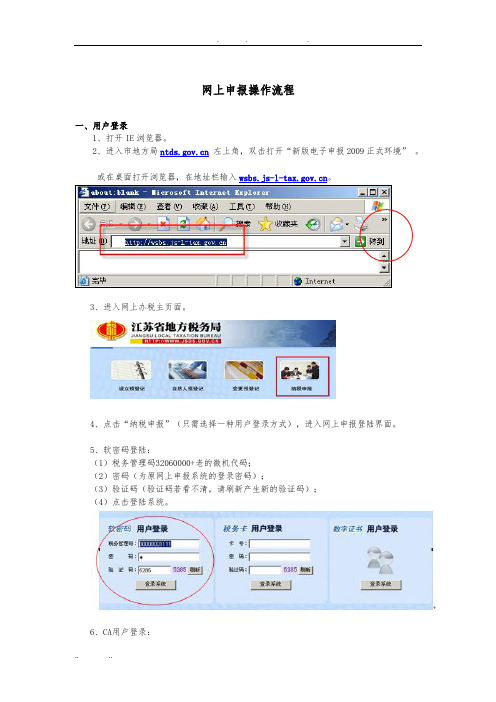
网上申报操作流程一、用户登录1、打开IE浏览器。
2、进入市地方局左上角,双击打开“新版电子申报2009正式环境”。
或在桌面打开浏览器,在地址栏输入。
3、进入网上办税主页面。
4、点击“纳税申报”(只需选择一种用户登录方式),进入网上申报登陆界面。
5、软密码登陆:(1)税务管理码32060000+老的微机代码;(2)密码(为原网上申报系统的登录密码);(3)验证码(验证码若看不清,请刷新产生新的验证码);(4)点击登陆系统。
6、CA用户登录:(1)将CA证书附带的光盘放入光驱,安装CA驱动;(2)点击左下角“开始”-“程序”如出现“亿鑫”标志,说明驱动安装成功;(3)将key插入USB接口;(4)打开桌面上的Internet Explorer浏览器;(5)在地址栏输入,(6)点击“纳税申报”,选择数字证书用户登录。
二、密码修改1、成功登陆后,进入网上申报主页面。
2、点击右上角“修改密码”进入修改密码界面,修改完毕点击“修改”。
点击“确定”,密码修改成功。
三、纳税申报前需知1、鉴定信息查询(1)纳税人在申报前,请查看“鉴定信息查询”,点击“〉〉”进入。
(2)进入鉴定信息查询界面。
请仔细核对是否有误或者有漏鉴定的税种,如有错误或者漏鉴定的税种信息,请及时和主管税务机关管理员联系。
2.基本信息查询(1)在申报主页面点击“基本信息查询”,点击“〉〉”进入。
(2)进入基本信息界面,如有差错请及时和管理人员联系。
3.公告查询(1)在申报主页面右下方,有公告通知选项。
点击“〉〉〉”,进入公告通知明细界面。
系统会提醒该公告的有效期,公告的容概要等,如果有附件下载,请点击“下载”。
四、纳税申报(一)通用申报表申报1、在申报主页面中,点击本月“地方税通用申报表”。
点击“申报”按钮,进入了申报页面。
2、填写计征总额和扣除额。
填写完毕确认无误后,请点击“提交”按钮。
注意:如果没有显示需要报送的信息,可以在“征收项目”空白拉框下选择征收项目,在“征收品目”空白框下再选择征收品目。
江苏省地方税务局网上办税系统

江苏省地方税务局网上办税系统使用手册张家港市地方税务局2009-08-08手册总目江苏地税网上办税系统使用手册 V1.0 2纳税申报■用户登录8■ CA用户数字证书的安装与导入11■密码修改16■纳税申报前需确认的信息17■报表填写19●地方各税通用申报表申报19●申报表修改2122●营业税、城建税、教育费附加、地方教育费附加、文化事业建设费申报●地方各项基金费申报表27●土地增值税预缴(核定)申报(房地产企业适用)28● 房产税纳税申报表29● 城镇土地使用税纳税申报表31● 印花税纳税申报表32● 企业所得税申报预缴(A类)33● 企业所得税申报预缴(B类)35● 企业所得税年度汇算清缴报表(A类)/(B类)37●关联业务往来报告表41● 个人独资合伙企业个人所得税申报42● 个人所得税代扣代缴(普通算法)44● 个人所得税代扣代缴(特殊算法)50● 自然人个人所得税申报52● 个人所得税(适用于年所得12万元以上)53● 金融保险业营业税纳税申报表54● 委托代征税款申报56● 法定车船税的代扣代缴申报58● 财务报表的报送61● 社保费查询69■纳税申报表打印70■扣款凭证打印72 2009-08-08 V1.0张家港市地方税务局 编制2009-08-081■ 业务描述网上办税是以税收业务为内容,以纳税人需求为目标,由税务部门通过多元化的手段或渠道,为纳税人搭建提供涉税服务的平台。
具体讲是税务机关从纳税人角度出发所采取的一项便民措施。
该项业务依托互联网络,充分发挥税收信息化的优势,切实改进纳税服务手段、提高办税效能,全面提升征纳双方的信息化水平,从而在方便了纳税人的同时,减轻了税务机关办税服务厅的工作压力,降低了税收成本,为税务机关进一步精细化管理提供业务平台。
■ 业务范围网上办税主要包括纳税人税务登记的预登记(企业纳税人、个体工商户纳税人和自然人纳税人)、网上涉税申请、网上办税(包括纳税人的纳税申报、社保基金的申报、财务报表填报、个人所得税明细的上传、车船税的明细上传、企业报送财务报表、自然人纳税申报、企业客户端软件)、纳税服务(包括咨询、信息推送、个人所得税明细查询等)、下载中心等。
苏州市地方税务局网上办税简明手册
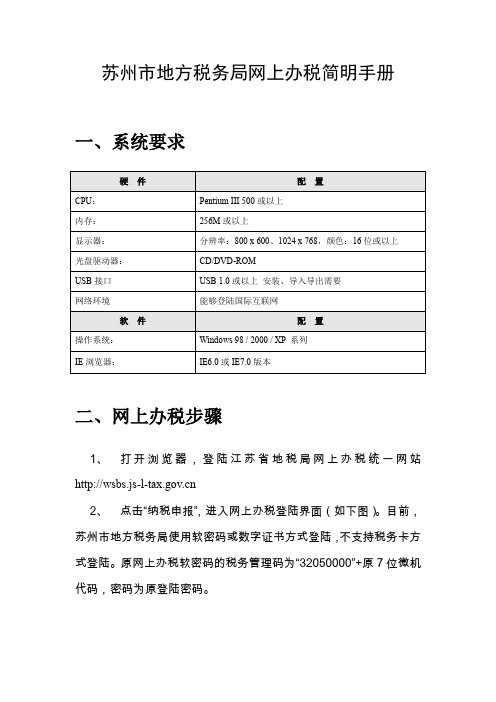
苏州市地方税务局网上办税简明手册一、系统要求二、网上办税步骤1、打开浏览器,登陆江苏省地税局网上办税统一网站2、点击“纳税申报”,进入网上办税登陆界面(如下图)。
目前,苏州市地方税务局使用软密码或数字证书方式登陆,不支持税务卡方式登陆。
原网上办税软密码的税务管理码为“32050000”+原7位微机代码,密码为原登陆密码。
3、税种申报登录后,系统自动确定纳税人可申报的各税种申报表。
1)、一般申报纳税人点击需要申报的申报表,进入各项申报表的填写以及提交页面。
逐行填写数据,数据填写完毕后,点击“提交”按钮,成功后系统提示“提交成功”,点击确认后,系统自动退出申报页面。
2)代扣代缴个人所得税申报原有纳税人全员全额明细申报系统停止使用。
在电子申报系统中,实现全员全额明细申报功能。
打开个税客户端软件,选择“普通算法明细数据”或“特殊算法明细数据”表,进行申报信息录入或导入。
纳税人登录网上纳税申报系统时,在申报主界面可以见到“代扣代缴个人所得税明细报告表(适用普通算法)”和“代扣代缴个人所得税明细报告表(适用特殊算法)”两个选项,点击“代扣代缴个人所得税明细报告表(适用于普通算法)”或“代扣代缴个人所得税明细报告表(适用特殊算法)”后面的“上传”按钮,进入上传提交界面。
点击“浏览”按钮,选择需要申报的dat文件,选定文件后点击“上传”按钮,如文件格式正确则页面会显示申报的汇总信息。
此时点击“提交”按钮,如校验无误则出现“正在处理”的提示,如操作成功后提示“提交成功”。
4、财务报表申报在申报主页面的右侧,有“财务报表申报”的链接,点击后进入财务报表的申报和查看页面。
输入财务报表申报年份后,点击“确定”按钮后,页面将显示所需要申报的财务报表。
点击申报进入财务报表申报页面,填写数据,填好后点击提交。
5、扣款凭证出具在申报主页面的右侧,有“扣款凭证出具”的链接,点击后进入扣款凭证出具页面。
根据需要,输入查询条件,点击查询按钮。
(新)江苏国税电子税务局操作手册及常见问题
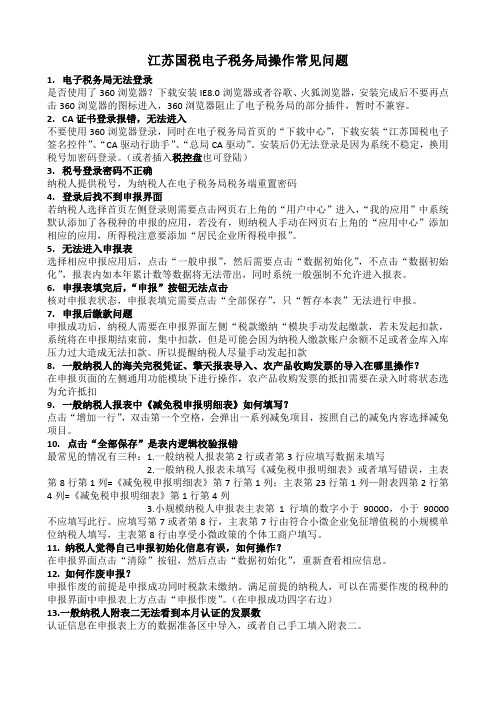
江苏国税电子税务局操作常见问题1.电子税务局无法登录是否使用了360浏览器?下载安装IE8.0浏览器或者谷歌、火狐浏览器,安装完成后不要再点击360浏览器的图标进入,360浏览器阻止了电子税务局的部分插件,暂时不兼容。
2.CA证书登录报错,无法进入不要使用360浏览器登录,同时在电子税务局首页的“下载中心”,下载安装“江苏国税电子签名控件”、“CA驱动行助手”、“总局CA驱动”。
安装后仍无法登录是因为系统不稳定,换用税号加密码登录。
(或者插入税控盘也可登陆)3.税号登录密码不正确纳税人提供税号,为纳税人在电子税务局税务端重置密码4.登录后找不到申报界面若纳税人选择首页左侧登录则需要点击网页右上角的“用户中心”进入,“我的应用”中系统默认添加了各税种的申报的应用,若没有,则纳税人手动在网页右上角的“应用中心”添加相应的应用,所得税注意要添加“居民企业所得税申报”。
5.无法进入申报表选择相应申报应用后,点击“一般申报”,然后需要点击“数据初始化”,不点击“数据初始化”,报表内如本年累计数等数据将无法带出,同时系统一般强制不允许进入报表。
6.申报表填完后,“申报”按钮无法点击核对申报表状态,申报表填完需要点击“全部保存”,只“暂存本表”无法进行申报。
7.申报后缴款问题申报成功后,纳税人需要在申报界面左侧“税款缴纳“模块手动发起缴款,若未发起扣款,系统将在申报期结束前,集中扣款,但是可能会因为纳税人缴款账户余额不足或者金库入库压力过大造成无法扣款。
所以提醒纳税人尽量手动发起扣款8.一般纳税人的海关完税凭证、擎天报表导入、农产品收购发票的导入在哪里操作?在申报页面的左侧通用功能模块下进行操作,农产品收购发票的抵扣需要在录入时将状态选为允许抵扣9.一般纳税人报表中《减免税申报明细表》如何填写?点击“增加一行”,双击第一个空格,会弹出一系列减免项目,按照自己的减免内容选择减免项目。
10.点击“全部保存”是表内逻辑校验报错最常见的情况有三种:1.一般纳税人报表第2行或者第3行应填写数据未填写2.一般纳税人报表未填写《减免税申报明细表》或者填写错误,主表第8行第1列=《减免税申报明细表》第7行第1列;主表第23行第1列—附表四第2行第4列=《减免税申报明细表》第1行第4列3.小规模纳税人申报表主表第1行填的数字小于90000,小于90000不应填写此行。
江苏省地方税务局网上开票系统使用说明
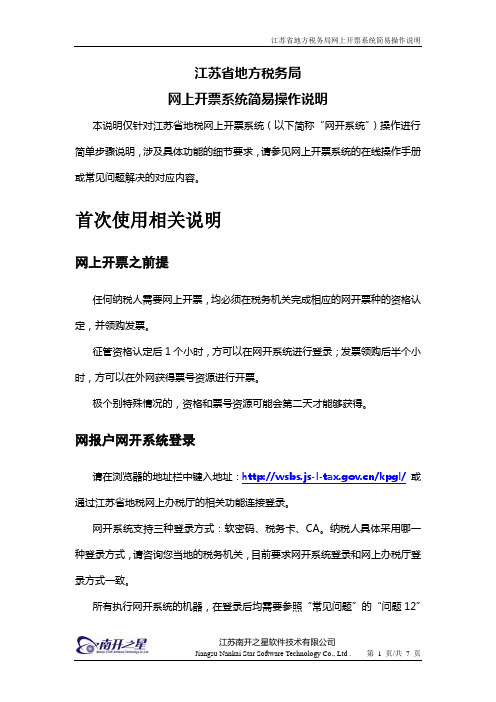
江苏省地方税务局网上开票系统简易操作说明本说明仅针对江苏省地税网上开票系统(以下简称‚网开系统‛)操作进行简单步骤说明,涉及具体功能的细节要求,请参见网上开票系统的在线操作手册或常见问题解决的对应内容。
首次使用相关说明网上开票之前提任何纳税人需要网上开票,均必须在税务机关完成相应的网开票种的资格认定,并领购发票。
征管资格认定后1个小时,方可以在网开系统进行登录;发票领购后半个小时,方可以在外网获得票号资源进行开票。
极个别特殊情况的,资格和票号资源可能会第二天才能够获得。
网报户网开系统登录请在浏览器的地址栏中键入地址:/kpgl/或通过江苏省地税网上办税厅的相关功能连接登录。
网开系统支持三种登录方式:软密码、税务卡、CA。
纳税人具体采用哪一种登录方式,请咨询您当地的税务机关,目前要求网开系统登录和网上办税厅登录方式一致。
所有执行网开系统的机器,在登录后均需要参照‚常见问题‛的‚问题12‛对您的IE进行设置。
非网报户网开系统登录非网报户网开系统登录必须选择软密码模式,初始登录的密码是税务识别码的后6位。
非网报户如果多开票人的情况下,一级登录页面的软密码登录对应密码任意输入,系统不验证,二级登录请输入您设置的正确的开票人代码和密码登录系统。
管理员(开票人代码为admin)初始登录的密码是税务识别码的后6位。
基本要求说明每一张发票的机打票号必须和纸质票号一致,任何机打票号和纸质票号不一致的均属于无效发票,因此每次开票系统提示当前的发票代码和号码,开票人都必须确认是否匹配当前待打印的纸质发票,不匹配不能打印。
单开票点开票基础设置所谓单开票点开票,就是说开票企业同时开票的人只有1个人,不会发票两个人同时开票的情况。
单开票点开票区分两类:一类是单人开票,一类是多人换班开票。
单人开票无需增加开票点和开票人,只要把系统缺省的开票人admin对应的名称修改为实际开票人的名称,就可以进行正常的开票,多开票人换班开票,则请通过‚系统维护---》开票人维护‛功能增加对应的开票人,请注意,他们应该属于同一个开票点‚system|主开票点‛。
网上办税服务厅税务登记操作手册

网上税务登记非注册用户纳税人可通过本窗口远程办理设立税务登记事项;注册用户纳税人可通过本窗口远程办理变更税务登记、注销税务登记、个体户停复业登记以及扣缴义务人登记、财务会计制度及核算软件备案报告、存款帐号报告事项.一.功能按钮及填写状态说明1.1填新表填写一张新的申请表。
1.2保存将数据保存到数据库中。
1.3修改更改保存后的数据,将修改后的数据保存到数据库中。
1.4提交将保存成功的数据,发送到税务端。
1.5打印打印填写的相应表格。
1.6删除删除保存成功后的申请表。
1.7返回退出本窗口。
1.8状态说明保存:表示纳税人已经保存了该申请表,但还未提交至国税机关。
此时,纳税人仍可以对该申请表进行“修改”和“删除”处理。
已提交:表示纳税人已经将该申请表提交至国税机关,此时不能再对该申请表进行“修改”和“删除”处理。
初审通过:表示纳税人提交至国税机关的申请表已经通过国税机关的初审。
未通过初审:表示纳税人提交至国税机关的申请表没有通过国税机关的初审,纳税人应按要求重新填写并补充修改相关内容后再提交申请。
已受理:表示国税机关已经受理了纳税人提交的申请事项。
审批终结:表示涉税申请事项已办结。
二.详细操作说明点击【主菜单】的可以进入网上税务登记模块界面,如下图:2.1设立税务登记申请纳税人申请设立税务登记时不需要进行登录操作,进入网上办税大厅系统的主页面,直接点击【设立税务登记】按钮即可。
2.1.1填写税务登记申请表点击【设立税务登记】按钮,系统弹出《设立税务登记说明》页面,纳税人可通过该页面了解有关业务规定、政策规定、业务流程的详细说明。
点击【下一步】按钮,系统弹出如下页面:在【市局】的下拉菜单中选择纳税人所在市州的市级国家税务局,然后在【区县局】的下拉菜单中选择相应市州所辖的区县级主管国税机关;在【请选择税务登记表】的下拉菜单中正确选择所适用的《税务登记表》类型(现税务登记表类型主要包括:《税务登记表(适用于单位纳税人)》、《税务登记表(适用于个体纳税人)》、《税务登记表(适用于临时税务登记纳税人)》三种);点击【确定】按钮后可以进入税务登记表填写界面。
纳税人电子税务局操作手册

金税三期税收管理系统纳税人电子税务局操作手册江苏地税金税三期项目组二〇一六年十月目录目录 (1)第一章系统概括 . (1)1.1整体描绘 (1)1.2业务描绘 (1)1.3业务范围 (1)1.4系统要求 (1)第二章用户登录 . (3)2.1功能描绘 (3)2.2操作步骤 (3)2.3注意事项 (6)第三章信息收集 . (7)3.1自然人信息收集 (7)3.2联系信息更改 (11)第四章税收优惠申请 (14)4.1功能描绘 (14)4.2操作步骤 (14)4.3注意事项 (20)第五章各税种申报 (21)5.1申报功能说明 (21)5.2公司所得税 (24)5.3个人所得税 (34)5.4土地增值税 (60)5.5房产税申报 (94)5.6土地使用税申报 (107)5.7印花税纳税申报表 (119)5.8城建税、教育费附带、地方教育附带税(费)申报表 (121)5.9江苏省耕地占用税纳税申报表 (125)5.10车船税纳税申报表(自行申报) (126)5.11资源税申报表 (129)5.12拜托代收税款报告表、代扣代缴税款车船税报告表( 新版 ) (131)5.13拜托代收税款报告表、代扣代缴税款报告表 (134)第六章基金申报 . (136)6.1残疾人就业保障金缴费申报表(按计划) (136)6.2残疾人就业保障金缴费申报表(依认定) (138)6.3工会经费申报表 (141)6.4城市生活垃圾处理费申报表 (144)第七章财务报表 . (147)7.1财务报表(公司会计制度) (147)7.2财务报表(小公司会计准则) (149)7.3财务报表(民间非营利组织会计制度) (153)7.4财务报表(事业单位会计制度) (155)7.5财务报表(公司会计准则—一般公司) (158)7.6财务报表(公司会计准则—商业银行) (161)7.7财务报表(公司会计准则—证券公司) (164)7.8财务报表(公司会计准则—保险公司) (167)7.9财务报表(农民专业合作社) (170)第八章社保费申报 (173)8.1功能描绘 (173)8.2操作步骤 (173)8.3注意事项 (175)第九章其余功能 . (176)9.1手续费结报 (176)9.2预定服务 (179)9.3查问服务 (181)第十章风险应付 . (184)10.1提示类风险应付 (184)10.2历史风险查问 (186)第一章系统概括1.1整体描绘为了配合金税三期税收管理系统在全省上线后的应用,知足税收数据省级集中的需要,提高系统运转效率和税务服务水平,江苏省地税局以及中国软件技术有限公司共同开发了江苏地税电子税务局。
个人所得税全员全额扣缴明细申报客户端软件操作手册简易版(20110831)

全员全额扣缴明细申报辅助软件操作手册简易版(2011年8月31日)————咨询电话:12366一、软件如何下载?扣缴义务人可以从江苏地税网站/col/col65/index.html下载客户端程序,(需要登录到“网上办税——办税服务厅”界面);注意:下载界面会提供新、旧两种客户端程序,2011年9月1日至9月30日期间,江苏地税网上办税平台可以接收通过新、旧两种客户端程序制作的明细申报文件;10月1日以后,江苏地税网上办税平台只允许接收通过新客户端程序制作的明细申报文件。
二、软件如何安装?客户端程序为绿色软件,下载后只要经过解压缩后就可以使用了,无需安装。
三、软件如何更新?扣缴义务人打开客户端程序时,程序会询问“是否需要更新?”在客户端文件夹里面,点击“自动更新.EXE”文件也可进行更新。
注意:更新前请确保网络畅通。
如果扣缴义务人使用的客户端程序不是最新的,那么扣缴义务人在进行网上申报时,江苏地税网上办税平台提示扣缴义务人更新客户端程序后再来申报。
四、单位信息如何设置?在操作界面上有“设置单位”功能,扣缴义务人在网上申报时,网上办税平台会检查明细申报文件中的税务管理码与扣缴义务人登录平台使用的税务管理码是否一致,如果不一致,会拒绝申报。
五、如何选择适合自己单位的模板和所得项目?客户端程序向扣缴义务人提供了四种类型的模板:1、普通算法模板(用于满足个税大部分所得类型的申报);2、特殊算法模板(用于满足不常见的工薪所得扣缴申报);3、雇主负担税额算法模板(用于满足雇主负担税额情况下的扣缴申报);4、限售股转让所得模板;在每种模板下有若干种“所得项目”,不同的“所得项目”意味着不同的税款计算方法,其计算方法被事先设置在程序中。
用户一旦选择某一所得类型,则数据的格式和逻辑关系都将按照该所得类型的预先设置进行处理,使用人必须依照预先设置的规则进行录入。
具体公式和填写要求,用户可以通过“帮助”查看。
六、个税数据如何录入?可以通过键盘上的“TAB”键来进行控制录入;“证件类型、国家或地区、职业、职务、所得项目”等要求录入对应的代码,录入某一代码时,操作界面下方会出现红色代码提示,程序对常用代码进行默认设置;“收入合计、免税收入合计、应纳税所得额、应扣税额、应补(退)税额”等字段由程序自动计算,并且用深色背景表示;“费用扣除标准”、“税率”、“速算扣除数”等字段不需录入,系统会设置;每一条数据都有“审核状态”;如果某条数据需要删除,可以点击最后的“删除”键,也可点击“恢复”键恢复;被删除的数据会以灰色字体显示,直到文件再次保存时才被彻底删除;点击“姓名”栏,再点“插入记录”,可以在数据前面增加一行。
外经证网上办理流程

外经证网上办理流程外经证网上办理流程很多人不知道办理的一个流程吧,下面可以参考外经证网上办理流程哦!一、外经证开具申请1、访问江苏地税网上办税首页,点击进入江苏地税网上办税厅首页,点击涉税申请---证明管理类,输入纳税人税务管理码、密码和验证码后,点击登录系统进入江苏省地方税务局网上办税服务厅界面;2、点击"证明管理---外经证申请";3、在外出经营活动税收管理证明申请表中依次填写:(1)外出经营地名称;(2)经营方式选择"建筑安装";(3)申请证明有效期,注意起止时间最长不超过180天;(4)点击"劳务地点"下方的"增加"按钮,增加一行应税劳务,填写应税劳务名称、劳务地点、劳务起止期限、合同金额;4、填写申请表完成后,点击窗口左上角"申请表"旁的"附列资料"按钮,进行相关资料的上传工作。
首先点击上传,随后点击浏览按钮,找到需要上传的电子文件的所在目录,点选文件后,点击打开,确定文件的上传。
(注意,上传文件限定为JPG或者PDF格式,且单一文件大小不超过5M),提交文件即可完成资料上传工作。
电子文件的获取可以通过相机或者手机拍照以及扫描仪扫描等方式,上传资料的内容包括:合同、税务登记证副本和经办人身份证;5、点击暂存成功后,点击提交,填写联系姓名、手机号码,确定即可完成外经证申请。
6、在暂存后、未提交之前,如发现申请信息错误可以在网上办税服务厅界面"操作"处点击"修改"或"删除"进行错误信息的`修正。
二、项目登记申请1、访问江苏地税网上办税首页,点击进入江苏地税网上办税厅首页,点击涉税申请---证明管理类,输入税务管理码、密码和验证码后,点击登录系统进入江苏省地方税务局网上办税服务厅界面;2、选择"项目管理---施工方项目登记(总包)",即可打开"施工方工程项目登记表"(注意会弹出新窗口);3、依次填写申请表:(1)项目名称:按合同上工程名称据实填写(2)项目地址:清河、清浦、开发区、淮安工业园、清浦工业园(3)项目用途:建安(4)项目负责人、项目联系人、联系电话据实填写(5)开工时间、竣工时间、合同签订时间依据合同填写(6)项目类型:建筑项目(7)合同金额:依据合同或审计报告填写(8)价款结算方式:按工程进度收款,并在后面横线上填写收款进度;或者选择一次性收款并填写收款时间(9)是否外来施工单位:选择"否"(10)填写建设方名称、注册地址。
- 1、下载文档前请自行甄别文档内容的完整性,平台不提供额外的编辑、内容补充、找答案等附加服务。
- 2、"仅部分预览"的文档,不可在线预览部分如存在完整性等问题,可反馈申请退款(可完整预览的文档不适用该条件!)。
- 3、如文档侵犯您的权益,请联系客服反馈,我们会尽快为您处理(人工客服工作时间:9:00-18:30)。
江苏地税网上办税服务厅操作手册
江苏地税网上办税服务厅操作手册
外网纳税人端
一、总体描述
1、业务描述
江苏地税网上办税服务厅是以税收业务为内容,以纳税人需求为目标,由税务部门经过多元化的手段或渠道,为纳税人搭建提供涉税服务的平台,新版的网上办税服务厅系统,进一步拓展了网上办税功能,为纳税人提供更多的网上服务,内容包括纳税申报、发票业务、登记事项、涉税申请、网上服务等九大类、五十四小类的涉税业务,基本涵盖了当前所有涉税事项。
网上办税服务厅根据涉税业务类别和纳税人提供资料的情况还分别提供了涉税事项的网上预申请和网上办结业务,纳税人可在网上提交涉税申请、上传涉税资料、查看办理结果、网上出具税务文书,纳税人还能够经过短信平台及时掌握业务办理的进程,真正做到了足不出户可办理所有涉税事项。
2、用户登陆
已经取得网上申报资格的纳税人可直接凭原软密码或CA证书登陆江苏地税网上办税服务厅办理各项涉税业务,新申请的纳税人可到各
地税服务机关申请网上办税资格,确定用户身份认证方式,软密码用户取得登陆密码,税务卡用户取得税务卡,CA用户取得身份认证密钥后即可登陆江苏地税网上办税服务厅办理有关涉税事项。
在IE浏览器地址栏输入,按回车键即可登陆江苏地税网上办税服务厅主页面,如下图所示:
主页面提供了纳税申报、发票业务、登记事项、涉税申请、网上服务五大类常见业务,点击大类菜单可弹出对应的服务项目,选择服务项目,进入网上办税服务厅用户登陆界面(如下图),根据不同的登陆方式登陆系统。
(1)数字证书(CA)用户应先插入用户密钥,然后选择登陆;
(2)软密码用户,输入税务管理码,密码以及验证码,选择登陆;
(3)税务卡用户,输入卡号,密码以及验证码,选择登陆。
(下文以“涉税申请事项—税收优惠—减免税申请”为例介绍网上办税系统的操作方法)
二、涉税申请事项——减免税
1、操作概述。
登陆系统后的界面为全功能的网上办税服务厅,业务涉及认定管理、税务登记、申报征收、证明管理、税收优惠、发票管理、项目管
理、手续费管理、纳税申报九大类,下面我们以税收优惠——减免税申请为例介绍网上办税系统的操作方法:
1、提出减免税涉税申请,先选择左侧系统菜单下的税收优惠—。
